iOS 8 là một hệ điều hành có rất nhiều tính năng hay được Apple quảng bá rộng rãi và Tinh tế cũng có nhiều bài viết nói về chúng. Nhưng bên cạnh đó, iOS 8 vẫn còn những tính năng nhỏ nhỏ và thậm chí bị ẩn đi mà không phải ai cũng biết, trong khi chúng lại giúp ích được rất nhiều cho quá trình sử dụng máy hằng ngày của chúng ta. Trong bài viết này mình sẽ chia sẻ với anh em những tính năng như thế.
Xem thêm: 8 thủ thuật hữu ích dành cho iOS 8 1. Đa nhiệm trong trình quản lý mail Việc chạy đa nhiệm không phải là một thứ gì đó mới mẻ với iOS. Chúng ta đã có một giao diện từ lâu để chuyển qua lại giữa các ứng dụng đang chạy, nhưng bạn có biết rằng iOS 8 còn hỗ trợ đa nhiệm ngay trong ứng dụng Mail không? Hãy thử tưởng tượng rằng khi bạn đang soạn một bức thư nhưng cần quay trở lại để xem nội dung của một thư khác, trước đây bạn phải lưu nháp thì mới quay về được nếu không sẽ mất nội dung đang soạn. Còn bây giờ, bạn có thể “thu nhỏ” thư đang viết dang dở, xem nội dung cần thiết rồi tiếp tục công việc của mình chỉ với vài thao tác cảm ứng đơn giản.

Cách thực hiện như sau:
- Trong ứng dụng Mail, tạo mới một bức thư hoặc reply/forward cho một thư hiện có.
- Lúc đang soạn thư, nhấn vào tiêu đề của thư rồi kéo từ trên xuống dưới.
- Nếu bạn kéo xuống tận cùng màn hình thì email sẽ được “thu nhỏ”, lúc này bạn có thể thoải mái duyệt qua các email khác.
- Nếu bạn chỉ kéo xuống lưng chừng, một giao diện đa nhiệm tương tự như giao diện tab của Safari sẽ hiện ra để bạn lựa chọn các email đang soạn.
- Để tiếp tục biên soạn thư, nhấn vào tiêu đề của email nằm ở cạnh dưới màn hình.
2. Tận dụng tính năng extension Extension là một tính năng mới trong iOS 8 nhằm giúp việc trao đổi dữ liệu giữa các ứng dụng trở nên dễ dàng hơn. Nếu trước đây các app iOS không được liên hệ với nhau vì lý do bảo mật thì bây giờ, lập trình viên có thể kích hoạt một "phần mở rộng" (extension) trong ứng dụng của mình để có thể dùng với những ứng dụng khác. Ví dụ, trong trình xem ảnh mặc định, bạn có thể chuyển bức hình của mình qua các trình biên tập bên thứ ba, hoặc trong Safari bạn có thể ra lệnh in trang web thành tập tin PDF.
Để sử dụng hiệu quả tính năng này, mời các bạn xem qua bài viết
Những ứng dụng giúp khai thác tốt cơ chế Extension của iOS 8.
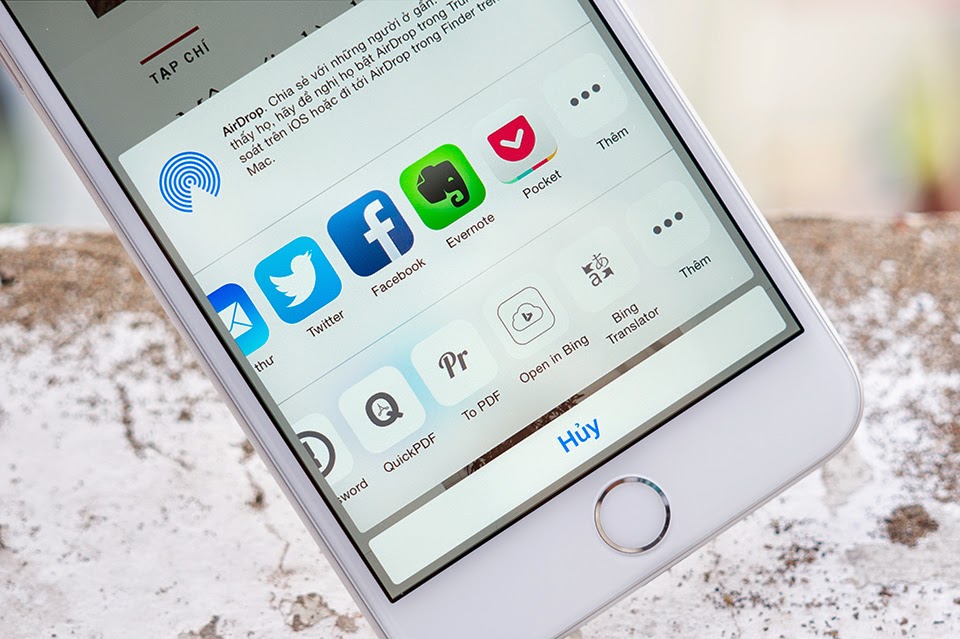 3. Ẩn hình ảnh
3. Ẩn hình ảnh Chức năng này không hẳn là sẽ ẩn ảnh đi hoàn toàn, thay vào đó nó sẽ ẩn ảnh ra khỏi khu vực Bộ sưu tập, Khoảnh khắc và Năm. Tuy nhiên, ảnh vẫn xuất hiện trong các Album để bạn tìm lại khi cần. Ít nhất thì tính năng này cũng hạn chế được vài con mắt tò mò khi họ mới mở ứng dụng Photos của iOS 8 lên.
Để ẩn một ảnh trong iOS 8, bạn chạy ứng dụng Photos mặc định của hệ thống. Duyệt đến ảnh muốn ẩn, nhấn giữ vào nó vào chọn “Ẩn”. Khi được hỏi xác nhận, nhấn nút “Ẩn ảnh” thêm một lần nữa. Và như đã nói ở trên, ảnh vẫn còn trong khu vực album nên bạn có thể xem lại mà không phải làm thêm thao tác nào.
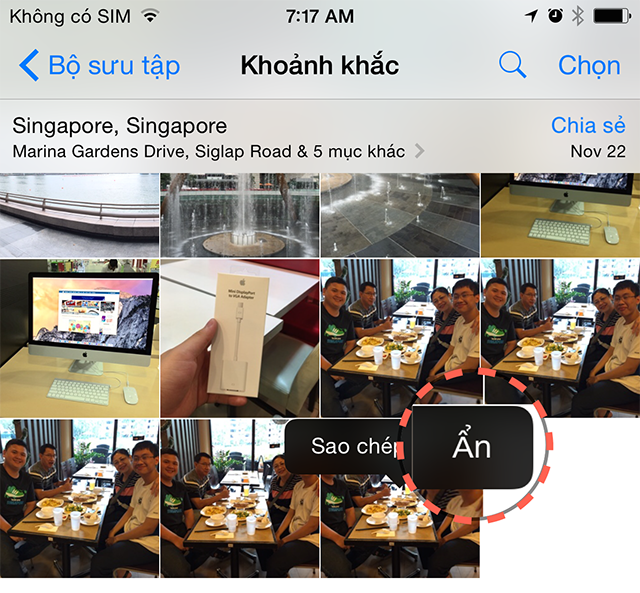
Trong app "Tin nhắn" có sẵn, bạn có thể xóa cùng lúc nhiều tin SMS hoặc iMessage bằng cách chọn vào một cuộc hội thoại mong muốn, nhấn giữ vào một tin nhắn bất kì rồi chọn “Thêm…”. Ngay lập tức phần mềm sẽ chuyển sang chế độ cho phép bạn tick vào những tin muốn xóa. Nhấn biểu tượng thùng rác nằm ở cạnh dưới màn hình để xóa chỉ các tin đã chọn, hoặc biểu tượng “Xóa tất cả” để xóa hết mọi tin đang có trong cuộc hội thoại.
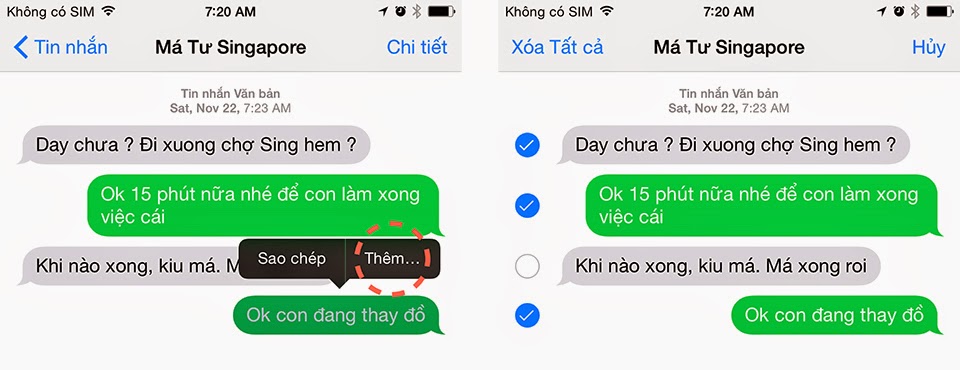 5. Quét thẻ tín dụng
5. Quét thẻ tín dụng Khi đang sử dụng một số trang web hoặc app nhất định, nếu cần nhập thông tin thẻ tín dụng, iOS 8 cho phép chúng ta quét thẻ một cách nhanh chóng chứ không cần nhập tay. Với những website như thế, bạn sẽ thấy dòng chữ “Quét thẻ tín dụng” xuất hiện ngay trên bàn phím ảo. Nhấn vào đó, dùng camera của điện thoại hay máy tính bảng chĩa vào thẻ tín dụng của bạn thì thông tin sẽ được điền tự động.
6. Dark mode Mặc định giao diện của iOS 8 có rất nhiều màu sắc, nhưng nếu bạn muốn lâu lâu đổi gió và mang chút âm hưởng cổ điển vào thiết bị của mình thì bạn có thể kích hoạt dark mode để chuyển toàn bộ giao diện sang trắng đen. Thực chất tính năng này được thiết kế dành cho những người có vấn đề về thị lực nhưng nếu bạn muốn thử qua nó thì cũng không sao.
Cách kích hoạt Dark mode: Cài đặt > Cài đặt chung > Trợ năng > Thang màu xám.
7. Đếm lùi khi chụp “tự sướng" Lúc chụp selfie chắc hẳn bạn cũng muốn có vài giây để chuẩn bị cười cho đẹp hay chỉnh lại góc máy cho lung linh hơn? iOS 8 sẽ cho bạn vài giây đó nhờ vào tính năng đếm lùi có sẵn trong camera của hệ điều hành. Khi chụp, bạn chỉ việc nhấn vào biểu tượng hình cái đồng hồ nằm ở cạnh trên màn hình, chọn thời gian mong muốn rồi nhấn nút chụp. Máy sẽ đếm lùi vài giây trước khi thật sự ghi lại tấm ảnh tự sướng của bạn.
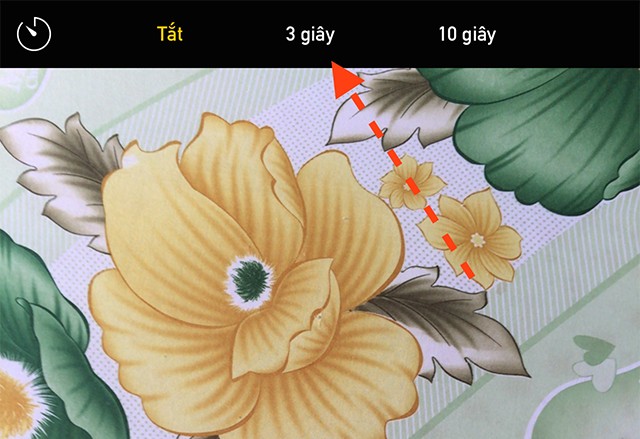
Đây là một trong những tính năng ẩn mà mình thích nhất trên iOS 8. Nếu bạn có lỡ xóa nhầm một tấm ảnh đẹp nào đó thì cũng đừng lo, ảnh vẫn còn trong một cái “thùng rác” chứ không mất hẳn. Để lấy lại những tấm ảnh như thế, bạn chạy ứng dụng Photos của iOS, chọn vào mục “Album”, sau đó tìm album tên “Đã xóa gần đây”. Muốn khôi phục ảnh nào thì nhấn nút “Chọn” ở cạnh trên, sau đó chọn nhiều tấm cùng lúc (hoặc một tấm, tùy bạn) rồi nhấn nút “Khôi phục” ở cạnh dưới màn hình.
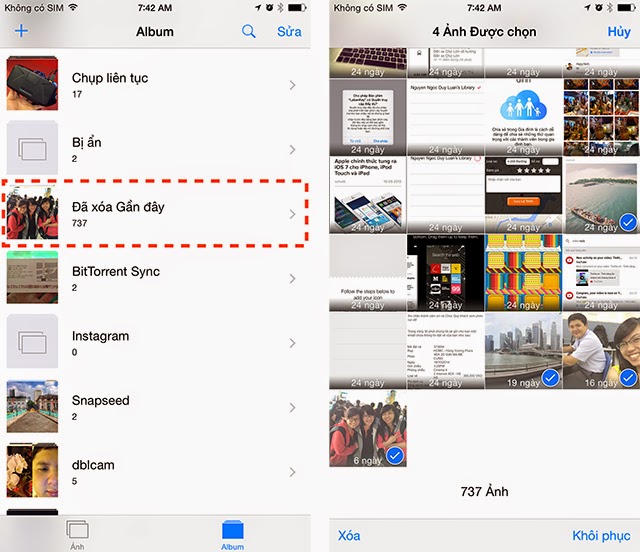
Lưu ý: ảnh đã xóa sẽ được lưu ngay vào album "Đã xóa gần đây”, nhưng thời gian mà ảnh còn tồn tại trong đó chỉ kéo dài 30 ngày mà thôi. Qua ngày thứ 31 thì iOS sẽ tự xóa hẳn các ảnh này đi và bạn sẽ không thể khôi phục lại chúng nữa.
9. Theo dõi số bước đi Mặc định, những chiếc iPhone, iPod Touch của bạn khi lên iOS 8 sẽ có khả năng theo dõi số bước đi của bạn một cách tự động. Bạn thậm chí chẳng cần phải kích hoạt hay cài thêm app nào cả. Trong trường hợp bạn cần theo dõi việc tập luyện đi bộ, chạy bộ thì iOS 8 rất hữu ích.
Để xem thông tin nói trên:
- Chạy ứng dụng “Sức khỏe” lên
- Chạm vào ô “Dữ liệu sức khỏe” nằm ở cạnh dưới màn hình
- Chọn Thể dục > Bước (hoặc Bậc thang đã leo) > Hiển thị trên bảng điều khiển
- Quay trở lại bằng nút “Bảng điều khiển” ở cạnh dưới màn hình, bạn sẽ thấy các thẻ và thông tin xuất hiện.
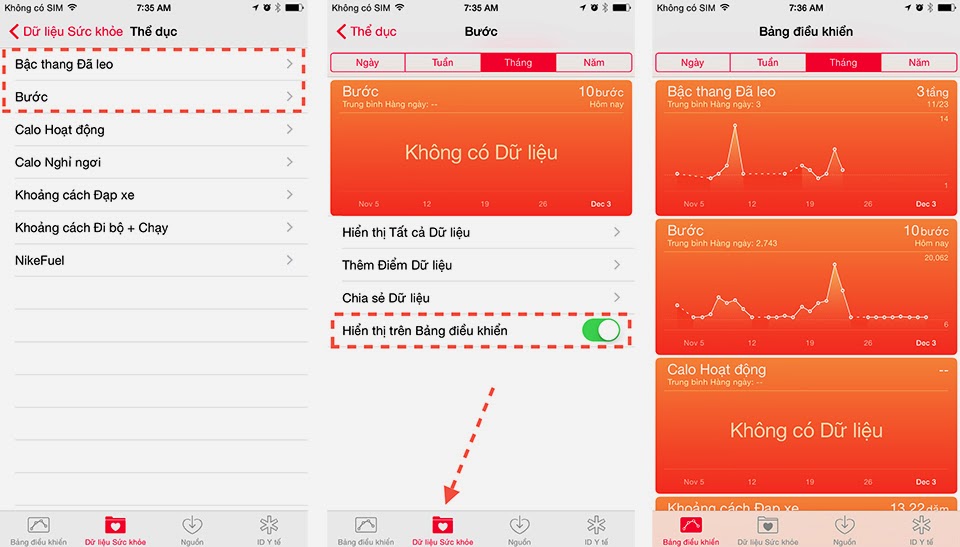
tinhte.vn